Sie haben festgestellt, dass es nicht so einfach ist, PDF-Dateien auf Ihrem iPhone anzuzeigen? In diesem Fall können Sie PDFelement für iOS nutzen, um Ihre PDF-Dateien kostenlos zu bearbeiten. In diesem Artikel zeigen wir Ihnen eine Schritt-für-Schritt-Anleitung, um PDF-Dateien auf dem iPhone zu öffnen, und zeigen Ihnen außerdem, wie Sie sie mit der besten PDF-App im Apple Store bearbeiten können.
Sie haben Dokumente im PDF-Format auf Ihrem iPhone gespeichert? Wenn Sie PDF-Dateien unter iOS öffnen möchten, müssen Sie einen PDF-Betrachter auf Ihrem iPhone installieren, z.B. PDFelement für iOS. Diese Anwendung arbeitet äußerst effektiv, da Sie PDF-Dateien damit mit nur einem Klick öffnen und danach lesen können. Sie können auf Ihrem Bildschirm verschiedene Dateien öffnen und auf kürzlich geöffnete Dokumente zugreifen. Sobald Sie die Dateien geöffnet haben, können Sie durch sie navigieren und schnell zwischen den Seiten blättern. Darüber hinaus arbeitet diese Software als PDF-Editor, mit dem Sie Texte hinzufügen, Texte löschen und PDF-Dateien bearbeiten können.

PDFelement für iOS ermöglicht das Verändern von PDF-Seiten. Darüber hinaus ist Wondershare PDFelement für iOS kompatibel mit iPhones und iPads, auf denen iOS 11/10/9/8/7 läuft.
Mit dieser Anwendung können Sie außerdem einige Funktionen nutzen, wie zum Beispiel:
- Sie können PDF-Dateien konvertieren, um Ihre PDF in Formate wie DOC, XLS, EPUB, HTML, PPT, iWork-Pages und so weiter zu konvertieren
- Sie können in Ihren PDF-Dateien hervorheben, unterstreichen, durchstreichen und Kommentare einfügen
- Sie können Bilder über Ihre Kamera scannen und in editierbare PDFs konvertieren
- Erlaubt das Zusammenführen von PDF-Dateien in einer einzigen PDF-Datei
- Sie können PDF-Dateien mit einer digitalen Signatur oder mit Initialen signieren
- Sie können Ihre Dateien mit Cloud-Speicherdiensten wie iCloud, Dropbox, One Drive und Google Drive verwalten
Wie Sie PDF-Dateien auf dem iPhone öffnen
Schritt 1. PDF-Datei öffnen
Suchen Sie auf Ihrem iPhone X/8/76S/6/5S/5 die PDFelement-App und tippen Sie darauf, um sie zu öffnen. Als nächstes müssen Sie die PDF-Datei auf Ihrem iPhone öffnen. Die PDF-Datei wird nun in der Dokumentenliste angezeigt. Wählen Sie die PDF-Datei, die Sie mit Wondershare PDFelement öffnen möchten, und tippen Sie darauf.

Schritt 2. Lesen und Bearbeiten von PDF-Dateien
Nachdem Sie die PDF-Datei geöffnet haben, können Sie die Datei nun ganz einfach ansehen. Nutzen Sie die Anzeigeoptionen, mit denen Sie durch die Seiten Ihrer PDF-Datei navigieren können. Sie können außerdem auf das „Stift“-Symbol klicken, um PDF-Text zu bearbeiten.
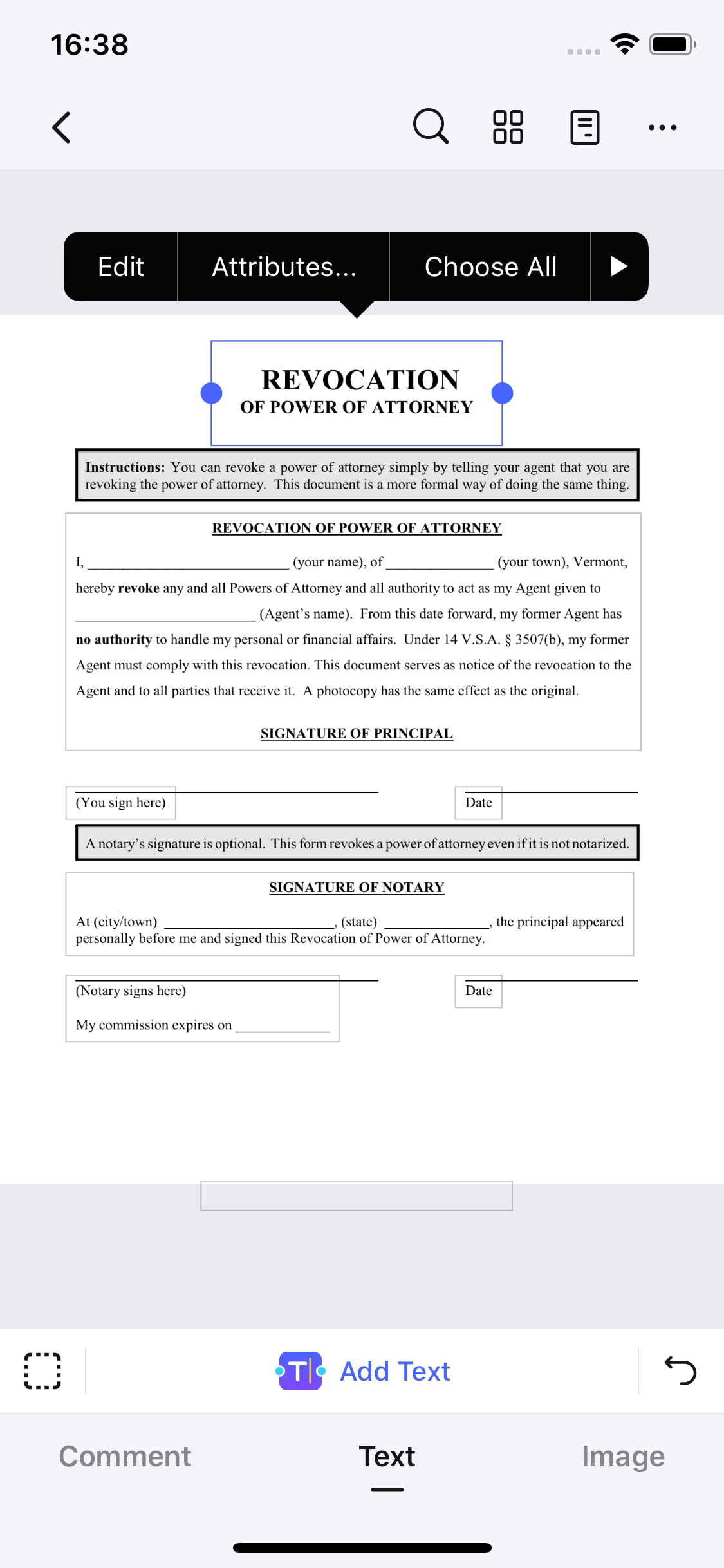

Noah Hofer
staff Editor
Kommentar(e)